Cara Mengunci File di Google Sheets agar Tidak Bisa Diakses Sembarangan

- Google Sheets sering digunakan untuk menyimpan dan berbagi data, baik dalam lingkungan kerja, bisnis, maupun keperluan pribadi. Namun, tidak semua data seharusnya dapat diakses atau diedit oleh sembarang orang.
Untuk menjaga keamanan dan privasi dokumen, Google Sheets menyediakan fitur penguncian file dan pengaturan izin akses, sehingga pengguna dapat mengontrol siapa yang bisa melihat atau mengedit lembar kerja tertentu.
Dengan mengaktifkan fitur ini, Anda dapat membatasi akses hanya kepada orang-orang tertentu atau mengatur level izin agar dokumen tetap aman dari perubahan yang tidak diinginkan.
Cara ini sangat berguna untuk melindungi data penting, terutama dalam dokumen kolaboratif yang dibagikan kepada banyak orang. Berikut adalah langkah-langkah untuk mengunci file di Google Sheets agar tidak bisa diakses sembarangan.
Baca juga: Cara Buat Menu Drop Down di Google Sheets biar Data Lebih Rapi
Cara kunci sheets dengan password di Google Sheets
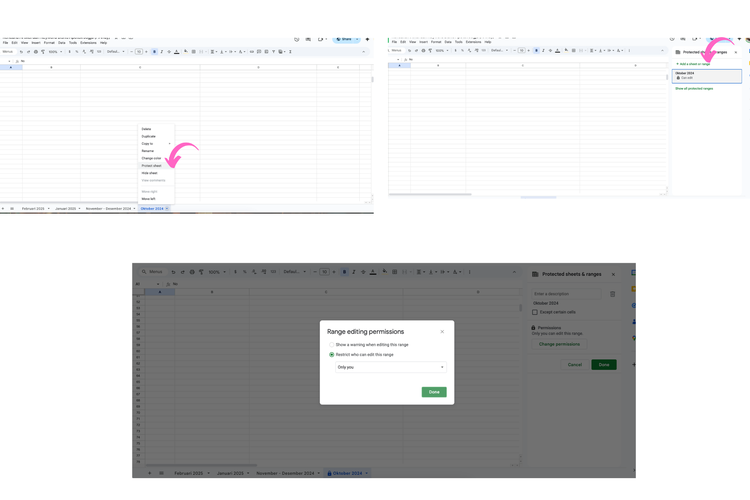 /soffyaranti Ilustrasi cara kunci sheets
/soffyaranti Ilustrasi cara kunci sheets - Masuk ke salah satu dokumen Google Sheets.
- Bagi Anda yang memiliki beberapa sheet, maka pilih salah satu sheets yang ingin Anda lindungi atau tambahkan password
- Klik kanan pada salah satu sheet yang Anda pilih
- Klik “Protect Sheet”
- Nantinya akan muncul pop up “Protect Sheets dan Range”
- Pilih range yang ingin Anda kunci
- Klik “Set Permissions”
- Kemudian pilih “Only You”
- Selesai, kini salah satu sheet Anda tidak bisa diakses sembarangan
Cara buat akses terbatas Google Sheets
- Masuk ke Google Sheets.
- Pilih file yang ingin Anda lindungi.
- Klik pada nama sheet di bagian bawah Google Sheets.
- Pastikan Anda memilih sheet yang ingin dikunci.
- Klik menu “Data” di bagian atas.
- Pilih “Protect sheets and ranges” (Lindungi sheet dan rentang).
- Pada panel kanan, klik Sheet untuk melindungi seluruh lembar kerja.
- Pastikan nama sheet yang ingin dikunci sudah dipilih.
- Klik Set permissions (Atur izin).
- Selanjutnya pilih siapa saja yang dapat mengedit sheet. Hanya Anda (jika ingin mengunci sepenuhnya) atau Orang tertentu (untuk memberi akses edit ke pengguna tertentu).
- Klik “Done” untuk menyimpan pengaturan.
- Kini, hanya orang yang memiliki izin yang dapat mengedit sheet.
- Pengguna lain tetap bisa melihat data (jika diberikan akses lihat saja), tetapi tidak bisa melakukan perubahan.
Itulah cara mengunci file di Google Sheets agar tidak bisa diakses sembarangan. Semoga membantu.
Baca juga: Cara Menemukan dan Menghapus Data Duplikat di Google Sheets
Dapatkan update berita teknologi dan gadget pilihan setiap hari. Mari bergabung di Kanal WhatsApp KompasTekno.
Caranya klik link https://whatsapp.com/channel/0029VaCVYKk89ine5YSjZh1a. Anda harus install aplikasi WhatsApp terlebih dulu di ponsel.
Terkini Lainnya
- 70 Link Download Twibbon Idul Fitri 1446 H Keren untuk Dibagikan ke Medsos
- 150 Ucapan Idul Fitri 2025 dan Gambar Selamat Lebaran 1446 H buat Dikirim ke Medsos
- 150 Twibbon Idul Fitri 2025 dan Poster Selamat Lebaran 1446 H, Simpel dan Keren
- Pendiri Studio Ghibli Pernah Kritik Keras soal AI
- 5 Game Seru untuk "Mabar" dengan Keluarga dan Saudara saat Lebaran
- 50 Link Download Poster Idul Fitri 2025 Keren untuk Merayakan Lebaran
- ZTE Nubia Neo 3 5G dan Neo 3 GT 5G Resmi Masuk Asia Tenggara, Ini Harganya
- SurpriseDeal Telkomsel Hadir Lagi, Kuota Internet 80 GB Cuma RP 100.000
- Fitur Baru Google Maps dan Search Bantu Rencanakan Liburan
- Apple Watch Berikutnya Bakal Punya Kamera AI?
- Link dan Cara Cek Curah Hujan Selama Mudik Lebaran 2025
- Keyboard Unik di Dunia Punya 1.020 Tombol, Tidak Pakai Simbol Huruf
- HP Gaming Realme 14 5G Meluncur dengan Snapdragon 6 Gen 4
- Beli Paket Telkomsel Roaming Malaysia Bonus Diskon Tiket Legoland
- Cara Membuat Poster Idul Fitri 2025 via ChatGPT dengan Mudah dan Praktis
- Telkomsel dan Ericsson Perkuat Jaringan 5G dengan Teknologi "Far Edge"
- Samsung Galaxy A36 5G Resmi di Indonesia, Harga mulai Rp 5 Jutaan
- Harga iPhone 11 Second Terbaru, Masih Banyak Peminatnya
- Sudah Dibuka, Ini Link dan Cara Daftar Mudik Gratis Peruri 2025
- Penyangga HP Ini Bisa Ngecas 3 Gadget Apple Sekaligus